Quản lý phân vùng ổ cứng Windows không cần phần mềm
Có rất nhiều phần mềm bên thứ 3 giúp bạn quản lý phân vùng ổ cứng miễn phí hoặc có phí (hay dùng như EASEUS Partition Master). Tuy nhiên, sử dụng công cụ quản lý phân vùng ổ đĩa có sẵn trong Windows thì không nhiều bạn biết. Bài viết này sẽ cung cấp cho bạn một cách khác tiện lợi, sẵn có trong Windows để bạn có thể chia ổ đĩa, quản lý, thay đổi,…
Bạn có thể sử dụng công cụ Disk Management để thay đổi kích thước, tạo, xóa và định dạng phân vùng và thay đổi ký tự ký hiệu ổ đĩa(C, D, E,…) – mà không cần cài đặt hoặc trả tiền cho bất kỳ phần mềm khác.
Truy cập Disk Management
Cách nhanh nhất để khởi động công cụ Disk Management là bằng cách gõ “Partition” vào hộp tìm kiếm trong menu Control Panel hoặc Start. Chỉ cần nhấp vào tùy chọn “Create and Format Hard Disk Partitions” như hình bên dưới!
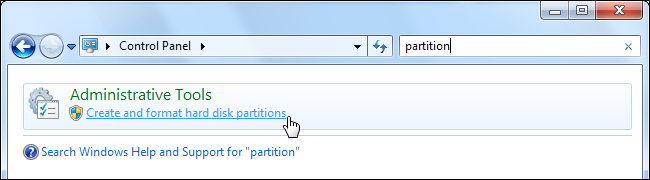
Bạn sẽ thấy một cửa sổ chia thành hai phần. Khung trên cho bạn thấy một danh sách các phân vùng của bạn, và phần phía dưới cho bạn thấy vị trí, dung lượng, thông tin các phân vùng ổ cứng minh họa chi tiết bằng hình ảnh.
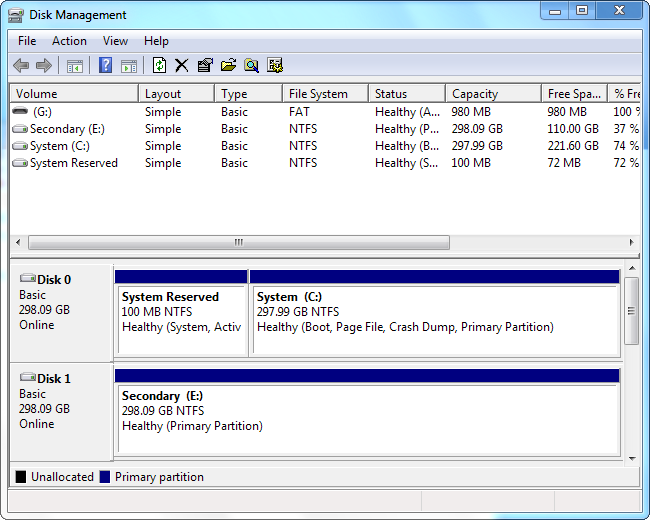
Thay đổi kích thước một phân vùng
Kích chuột phải vào một phân vùng và chọn Extend Volume hoặc Shrink Volume để thay đổi kích thước. Tùy chọn khác để thao tác phân vùng cũng nằm trong menu chuột phải.
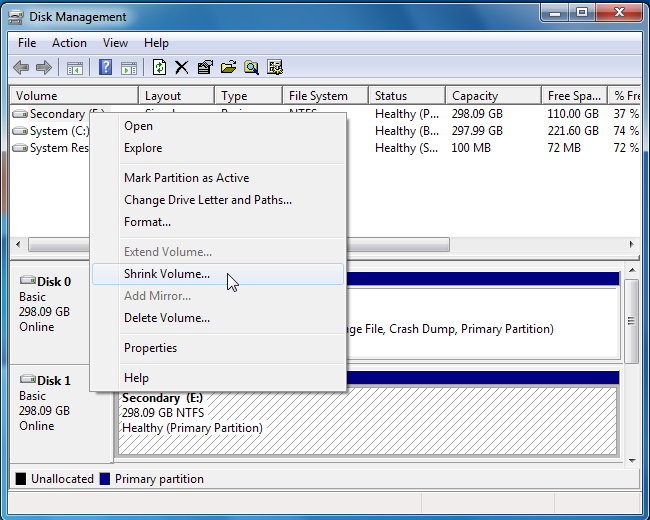
Mở rộng và thu hẹp lại có một số hạn chế cơ bản. Bạn chỉ có thể thu nhỏ phân vùng nếu nó có đủ không gian trống, và bạn chỉ có thể mở rộng một phân vùng nếu nó có không gian chưa phân bổ ở bên phải của nó trên cùng một ổ đĩa. Bạn sẽ thấy trống rỗng, không gian chưa được phía bên phải của một phân vùng nếu bạn có thể mở rộng nó.
Cửa sổ không thể mở rộng một phân vùng cơ bản bên trái của nó; bạn sẽ cần phần mềm của bên thứ ba cho điều đó.
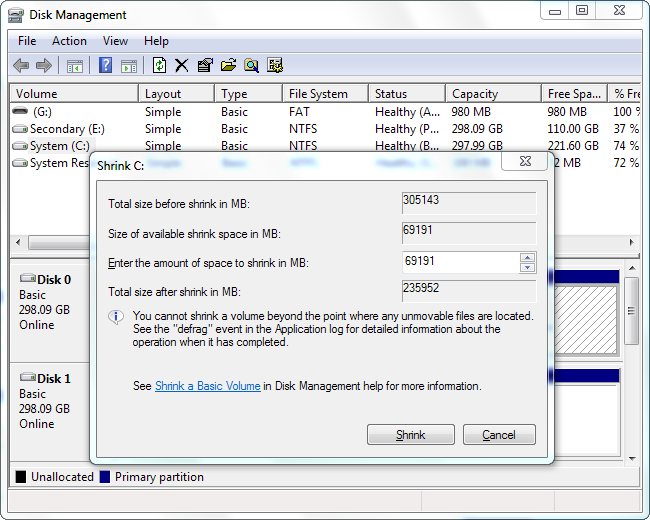
Tạo ra một phân vùng
Một khi bạn đã bị thu hẹp một phân vùng, bạn có thể sử dụng không gian trống đó để tạo ra một khác. Chỉ cần kích chuột phải vào bên trong không gian chưa phân bổ và chọn New Simple Volume.
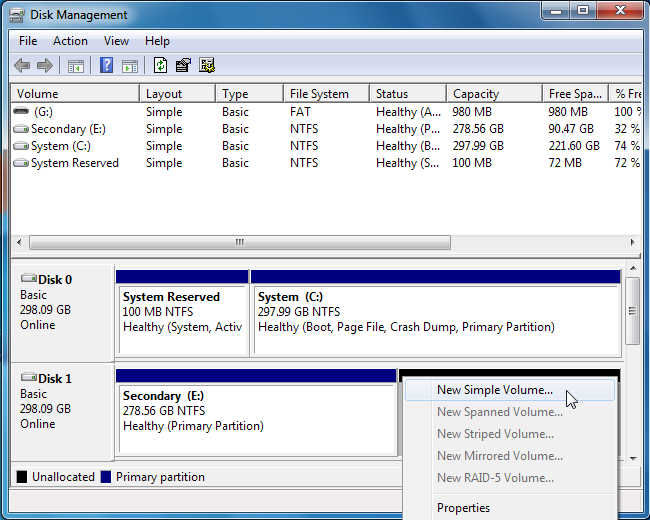
Bạn sẽ thấy các hướng dẫn đơn giản Khối lượng mới, trong đó hướng dẫn bạn thông qua thiết lập một kích thước cho phân vùng đó, chỉ định một ký tự ổ đĩa và định dạng nó với một hệ thống tập tin.

Xóa một phân vùng
Bạn cũng có thể kích chuột phải vào một phân vùng và chọn Delete Volume để xóa một phân vùng và giải phóng không gian. Tùy chọn này xóa tất cả các tập tin duy nhất trên phân vùng đó;cẩn thận khi sử dụng nó!
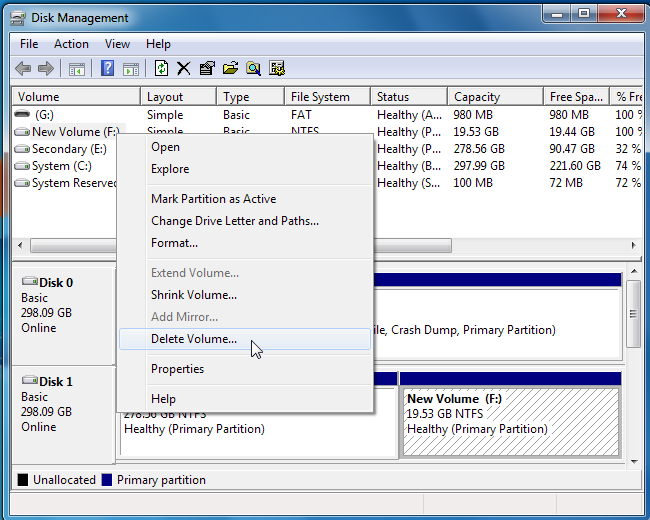
Thay đổi Drive Letters
Kích chuột phải vào một phân vùng và chọn Change Drive Letter and Paths để thay đổi ký tự ổ đĩa của nó. Nhấp vào nút Change để chọn một ký tự ổ đĩa mới.
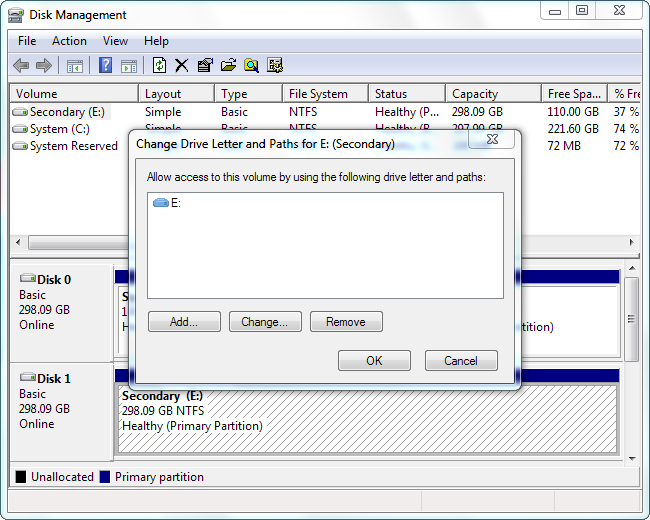
Định dạng một phân vùng
Sử dụng tùy chọn Format trong menu chuột phải của một phân vùng định dạng nó với một hệ thống tập tin mới và xóa nội dung của nó. Bạn sẽ mất tất cả các file trên phân vùng đó nếu bạn làm điều này!
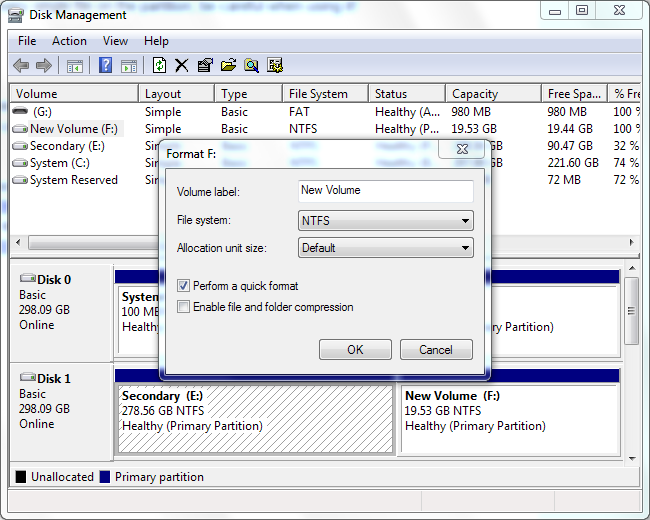
Bạn cũng có thể định dạng phân vùng bằng cách nhấn phải chúng trong Windows Explorer và chọn tùy chọn Format.
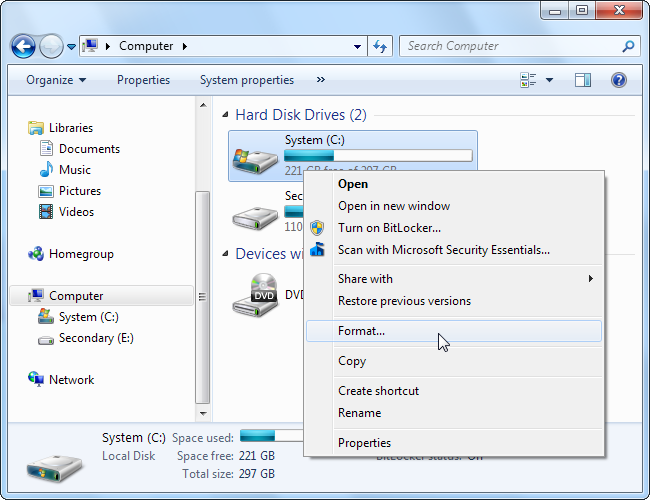
Công cụ Disk Management không phải là công cụ tiện ích, trực quan, dễ sử dụng như nhiều nhà quản lý phân vùng của bên thứ ba. Nếu bạn không thực sự rành về IT, hãy sử dụng công cụ chia ổ đĩa đã được mình giới thiệu trong bài trước EASEUS Partition Master 12.9 -Phần mềm chia ổ đĩa tốt nhất!
*60*